讲解一下智能对象的使用(2)
实际操作(二)
上面说的替换别人做的文件(有点小可耻的感觉)现在咱们自己做一个简单的贴图。
找一张好看点的贴图,把它P干净,不Pbn行,只要你开心

把设计稿拖进去(我是在AI里面做的设计稿,拖过去会出现这样的一个提示框,这里也有一个智能对象,我们选智能对象这一项)
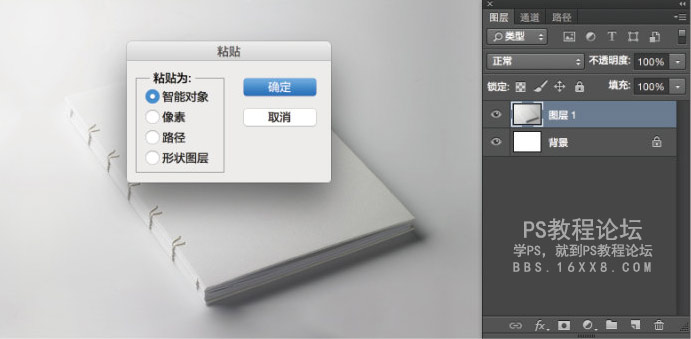
这里两面一个矢量智能对象,双击矢量智能对象的图标,页面会跳转到AI里面去,这里的矢量智能对象可以随意放大缩小,图像不会失真,拖进来后最好放大到比你要贴图的素材要大,这样可以减少后面对图像变形而产生的失真(请忽略设计稿)
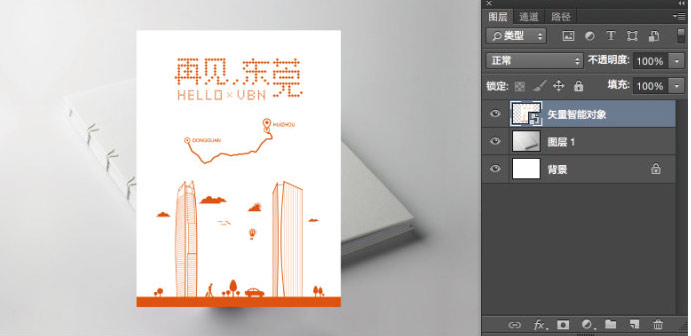
选中图层,右键转换为智能对象,这里要说明一下,矢量智能对象在ps里只能做缩放/旋转/斜切三种变形,不能做透视,所以需要再转换一次智能对象,转换后的智能对象可以随意变形,但是失去了矢量智能对象随意放大不失真的功能。
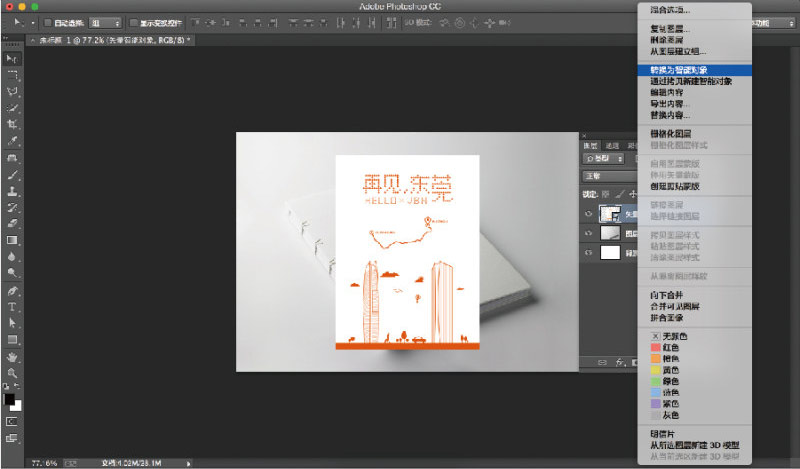
CTRL+T变形,做好透视
小技巧:在变形的过程中,按住CTRL键可以随意拖动四个角。
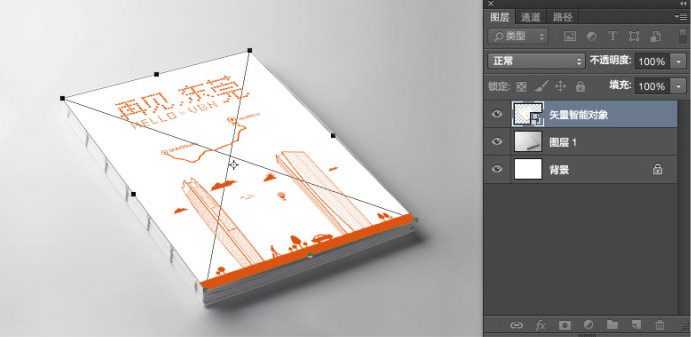
再次执行CTRL+T你会发现变形的角度还是和你之前调的一样,而普通图层变形后再按CTRL+T不会保存你做的透视。
这个功能很好的解决来因透视做的不对带来的小修改。
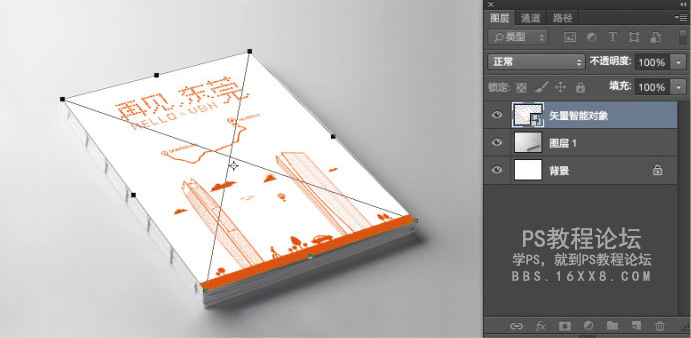
调好透视后把图层样式改成正片叠底,纸张的质感就出来了。
保存好原文件,如果画面有修改,直接替换智能对象就可以了,就不用再来做透视了。
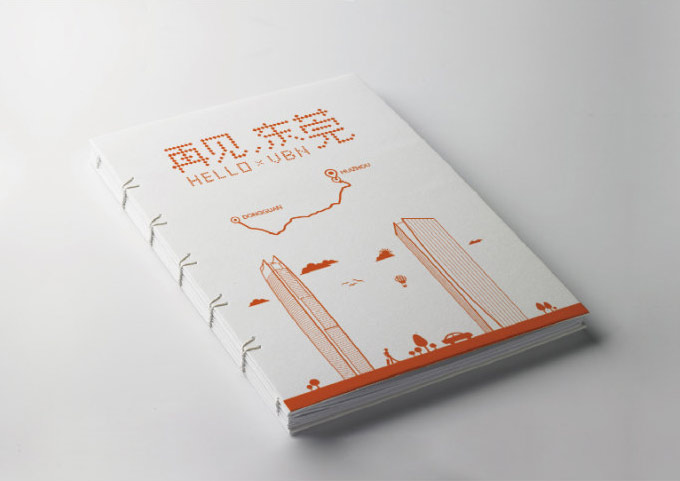
总结
说到这里教程也差不多结束了,再来总结一下
位图智能对象:在ps内转换成的智能对象,它会记录对象在转换成智能对象时的尺寸,当你把智能对象缩小后再放大到转换成智能对象时的尺寸时,图片不会失真,它会记录图形变形时的形态,便于于调整。
矢量智能对象:从AI里导入到ps里的智能对象,具有矢量图形的属性(导入图形里嵌入的位图除外),可以在ps里随意放大缩小不失真,但只能做缩放/旋转/斜切三种变形。
学习 · 提示
相关教程







